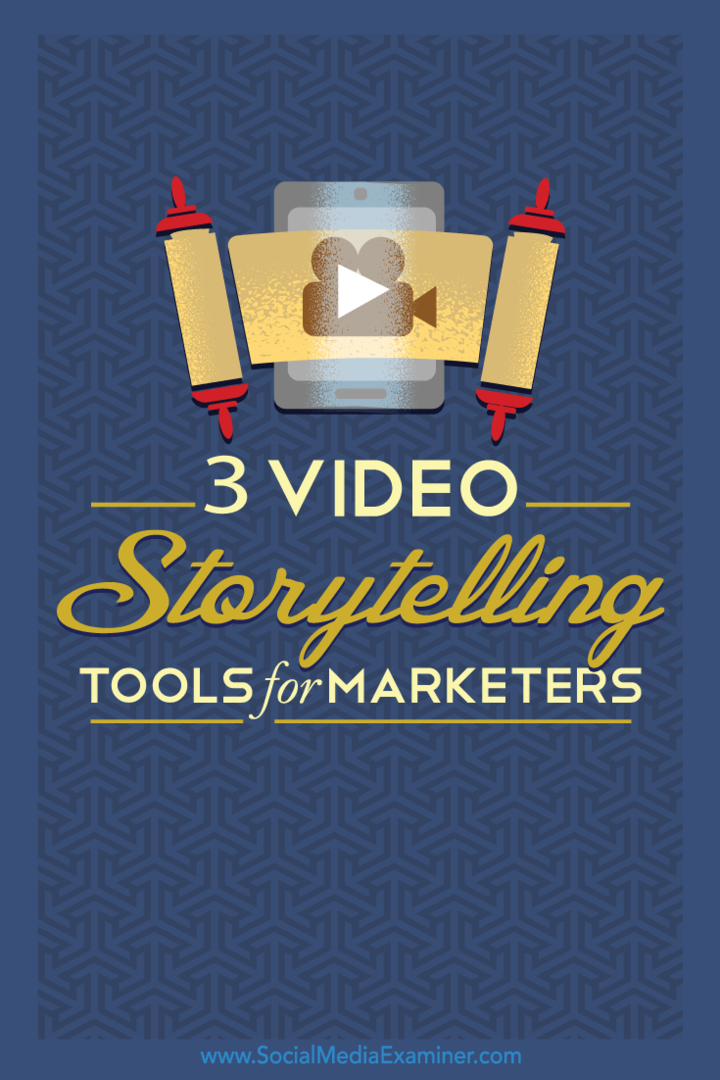OneDrive'i üles- ja allalaadimiskiiruste käsitsi määramine
Microsoft Windows 10 Onedrive / / March 17, 2020
Viimati uuendatud

Kui olete OneDrive'i kasutaja, sünkroonige palju andmeid ja aeglase või mõõdetud võrguühenduse korral saate jõudluse parandamiseks seada väiksematele kiirustele piiranguid.
Microsofti OneDrive klient vaikimisi ei piira teie sisu allalaadimise või üleslaadimise kiirust. Kui aga sünkroonite palju andmeid ja olete aeglane või mõõdetud võrguühendus, saate ise piirata väiksemat kiirust.
Märge: See uus funktsioon mõjutab praegu ainult töölauaversiooni ja mitte UWP OneDrive rakendus mille Microsoft väljastas selle kuu alguses. Seda lükatakse ka ainult välja Windows 10 kasutajad selle kirjutamise ajal. Kuid ka seda hakatakse kasutama Windows 7 OneDrive kasutajad aja jooksul.
Seadke OneDrive sünkroonimiskiirused
Alustamiseks paremklõpsake tegumiribal OneDrive'i ikooni ja valige Seaded.
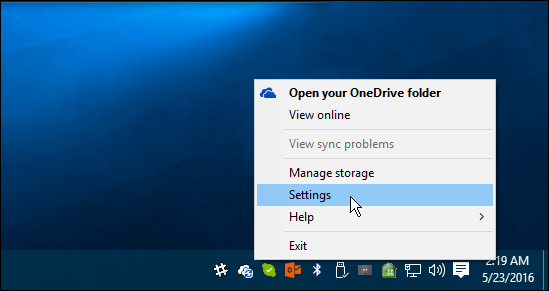
Seejärel valige vahekaart Võrk ja seal saate muuta üleslaadimise ja allalaadimise kiirust (kilobaitides sekundis) millekski, mis sobib teie olukorraga paremini. Kui olete muudatuste salvestamise lõpetanud, klõpsake nuppu OK.
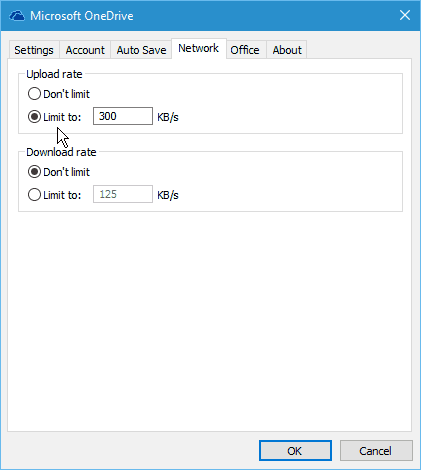
Igaühe olukord on erinev, nii et selle jaoks pole “ideaalset keskkonda”. Peate sellega natuke katsetama ja eksima. Parima toimivast määrast aimu saamiseks tehke pärast muudatuste tegemist kiiruskatse.
Kiire ja lihtsa kiiruskatse jaoks võite kasutada uut Netflixi Fast.com mida me eelmisel nädalal kattisime. Või kui eelistate täiendavat diagnostilist teavet, pöörduge populaarse ja usaldusväärse teenuse poole, SpeedTest.net.
Sõltuvalt teie olukorrast võite veel kasutada valikulise sünkroonimise funktsiooni, et piirata teie arvuti ja OneDrive'i vahel edastatavate andmete hulka. Näiteks ei pruugi teil olla vaja sünkroonida suures koguses meediumifaile, näiteks filme, pilte ja muusikat.
Selle kohta lisateabe saamiseks lugege meie juhendit: Kuidas valida, milliseid OneDrive kaustu sünkroonitakse Windows 10-s